Debuggen / Geräteprotokolldateien sammeln und an den IGEL Support senden
Um die Protokolldateien von IGEL UMS Server, UMS Konsole usw. zu sammeln, können Sie den Support-Assistenten verwenden: UMS Console > Menu bar > Help > Save support information. Weitere Informationen finden Sie unter Support-Assistent - So senden Sie Logdateien in der IGEL UMS. Weitere Informationen zu UMS Protokolldateien finden Sie unter Wo kann ich die IGEL UMS Logdateien finden?.
Um die Logdateien des Geräts zu sammeln, lesen Sie bitte die nachstehenden Anweisungen.
Mit IGEL OS 12 wurden zusätzliche Logging-Funktionen eingeführt, die die Fehlersuche erleichtern. Um den Debug-Modus zu aktivieren, gehen Sie wie folgt vor:
Im IGEL Setup gehen Sie zu System > Registry und aktivieren Sie die folgenden Registry-Schlüssel:
Registrierung | Parameter | Funktion |
|---|---|---|
| Debug-Protokollierung einschalten | Debug-Protokollierung für die RMagent-Kommunikation |
| Debug-Protokollierung für IGEL desktop einschalten | Debug-Protokollierung für Benutzeroberflächenanwendungen wie den Setup-Assistenten und das Setup |
| Debug-Protokollierung für Firmware-Update einschalten | Debug-Protokollierung für Aktualisierungen und Installationen von IGEL OS Apps |
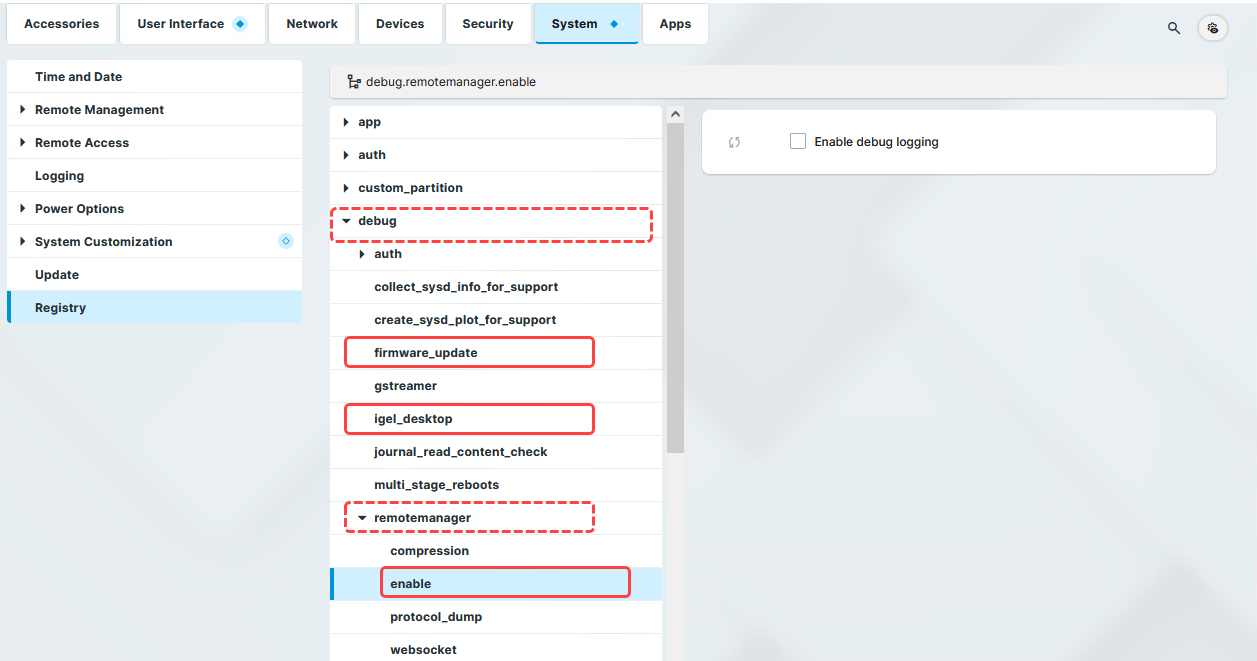
Speichern Sie die Einstellung.
Optional können Sie auch die Ausgabe von Protokolldumps über debug.remotemanager.protocol_dump aktivieren. Dies aktiviert die Debug-Protokollierung für alle Befehle, die von der UMS zum Gerät oder umgekehrt gesendet werden:/var/log/rmagent-ws-in.log/var/log/rmagent-ws-out.log
Aktivieren Sie diesen Registry-Schlüssel nur bei Bedarf.
Geräteprotokolldateien über die IGEL UMS sammeln
Nachdem Sie die oben genannten Registrierungsschlüssel aktiviert haben, können Sie die UMS Web App oder die UMS Konsole verwenden, um die Geräteprotokolldateien zu sammeln.
Geräteprotokolldateien über die IGEL UMS Web App sammeln
Um Geräteprotokolldateien über die IGEL UMS Web App zu sammeln, folgen Sie den Anweisungen in Supportinformationen und Logdateien in der IGEL UMS Web App speichern.
Geräteprotokolldateien über die IGEL UMS Konsole sammeln
So sammeln Sie die Protokolldateien:
In der UMS Konsole gehen Sie zu Help > Save device files for support.

Es öffnet sich der Dialog Save device files for support.
Wählen Sie das/die gewünschte(n) Gerät(e) aus und klicken Sie auf Next.
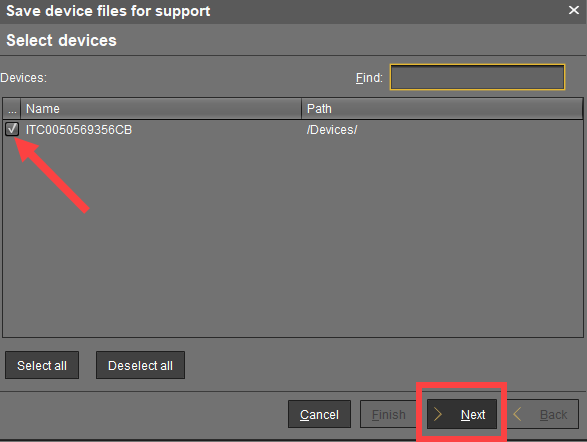
Wählen Sie ein Verzeichnis aus, das zum Speichern der gezippten Protokolldateien geeignet ist und klicken Sie auf Next.
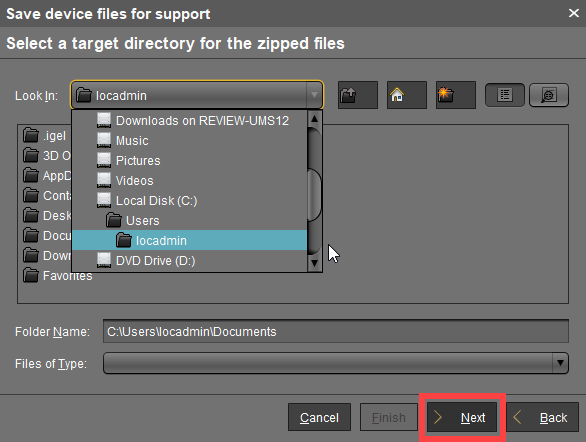
Ein Bestätigungsdialog öffnet sich und zeigt den Pfad und Dateinamen an, unter dem die Protokolldateien gespeichert werden.
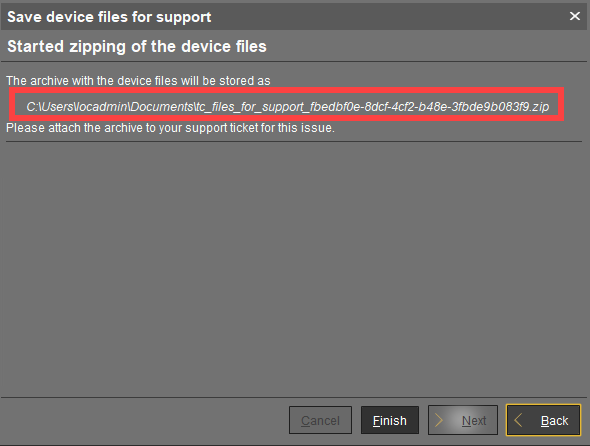
Wenn die Protokollsammlung abgeschlossen ist, schließen Sie den Bestätigungsdialog, indem Sie auf Finish klicken.
Suchen Sie die ZIP-Datei "
tc_files_for_support_..." in dem von Ihnen gewählten Verzeichnis und senden Sie diese über das IGEL Customer Portal an den IGEL Support.
Geräteprotokolldateien ohne die UMS sammeln
Wenn die UMS nicht erreichbar ist oder es ein Problem mit der Netzwerkverbindung gibt, können Sie trotzdem Protokolle von einem Gerät extrahieren.
Option 1: Über das lokale Terminal
Gehen Sie im IGEL Setup zu Accessories > Terminals und starten Sie eine Terminalsitzung.
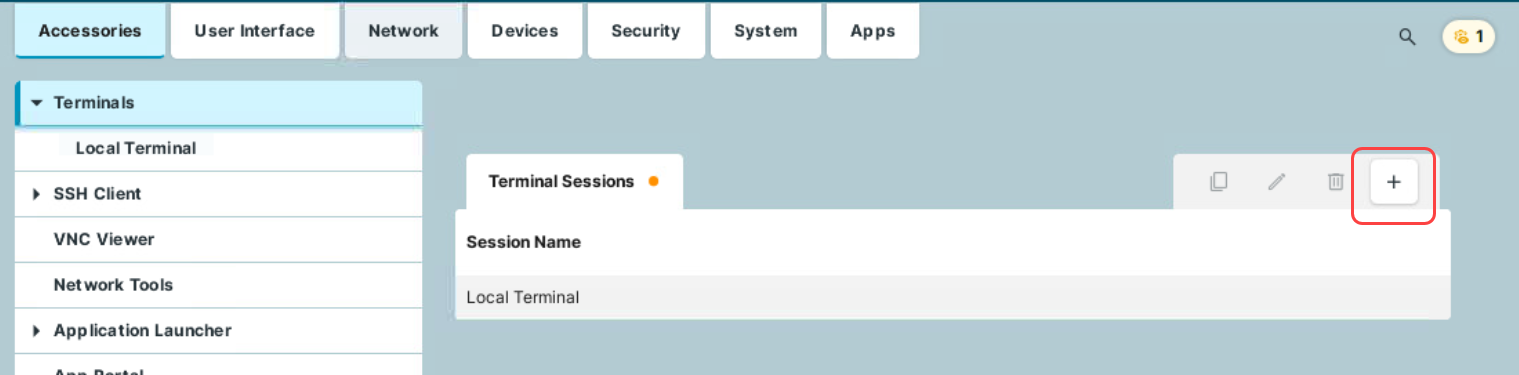
Gehen Sie zu Devices > Storage Devices > Storage Hotplug und aktivieren Sie Enable dynamic client drive mapping.
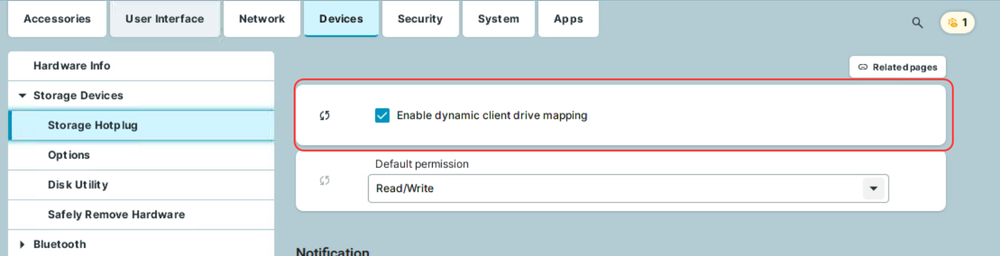
Stellen Sie sicher, dass System > Registry > debug > igel_desktop > Enable debug logging for IGEL desktop aktiviert ist.
Speichern Sie die Einstellungen.
Stecken Sie den USB-Stick in das Endgerät und starten Sie die Terminalsitzung.
Melden Sie sich als
rootan (standardmäßig, ohne Passwort).
Um die Log-Dateien zu erstellen, führen Sie den Befehl
/config/bin/create_support_informationaus.
Dies erzeugt/tmp/tclogs.zip(Sie können es wie folgt aufrufen:cd /tmp).
Um den Namen des USB-Sticks herauszufinden, können Sie die folgenden Befehle verwenden:
cd /userhome/medials -l
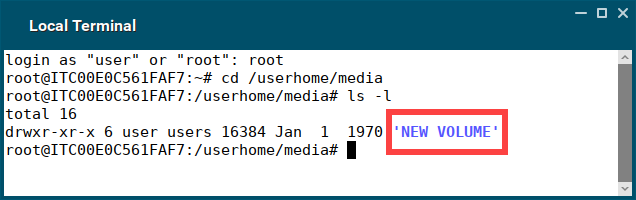
Wenn der Gerätename Leerzeichen enthält, müssen Sie ihn später in Anführungszeichen setzen. Beispiel: "NEW VOLUME".
Wenn der Gerätename keine Leerzeichen enthält, sind keine Anführungszeichen erforderlich.
Um die Protokolldateien von Ihrem Endpunktgerät auf den USB-Stick zu kopieren, führen Sie den Befehl
cp /tmp/tclogs.zip /media/[Name des USB-Sticks]/aus und drücken Sie [Return].
Nach /media/ können Sie die Tabulatortaste zur automatischen Vervollständigung drücken.
Tippen Sie
syncund drücken Sie die [Return]-Taste.
Warten Sie einige Sekunden, bevor Sie den USB-Stick sicher aus dem Endgerät auswerfen.
Senden Sie die Protokolldateien an den IGEL Support über das IGEL Customer Portal.
Option 2: Über CLI
Sie können Protokolldateien auch über die Kommandozeilenschnittstelle (CLI) sammeln. Diese Methode kann z.B. nützlich sein, wenn während des Onboardings des Geräts Probleme auftreten.
Drücken Sie jederzeit [STRG+ALT+F12], um die CLI aufzurufen und drücken Sie dann [Return].
Stecken Sie einen FAT32-formatierten USB-Stick ein.
Führen Sie den folgenden Befehl aus:
dmesg
Dieser Befehl wird verwendet, um herauszufinden, ob der USB-Stick korrekt erkannt wurde und welcher Gerätename zugewiesen wurde (sda,sdb,sdc, etc.).
Tippen Sie
cat /proc/partitions
Suchen Sie nachsda,sdb,sdc, usw. und suchen Sie nach der nächsten Zeile mit den Partitionen (Beispiel:sda1,sdb1, usw.).
Erstellen Sie das Mountpoint-Verzeichnis:
mkdir /mnt
Der Gerätename zum Mounten des USB-Sticks für den folgenden Befehl in Schritt 7 benötigt eine zusätzliche Partitionsnummer. Beispiel:
sda1,sdb1,sdc1, usw.
Mounten Sie Ihren USB-Stick:
mount /dev/sda1 /mnt
Prüfen Sie Ihre Daten auf dem gemounteten USB-Stick:
cd /mntls -l
Jetzt sollten Sie Ihre Daten auf dem USB-Stick sehen.
Erzeugen Sie Log-Dateien:
/config/bin/create_support_information
Es kann einige Zeit dauern, bis die Generierung der Logdateien abgeschlossen ist.
Geben Sie Folgendes ein:
cd /tmpls -l
Nun sollte die Logdateitclogs.zipaufgelistet.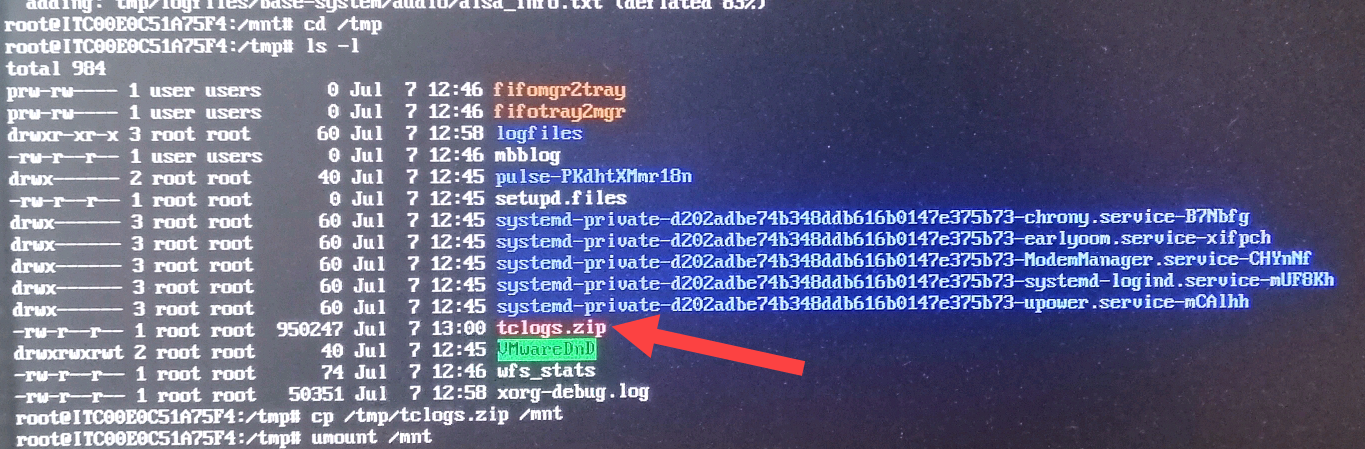
Um
tclogs.zipvon Ihrem Endgerät auf den USB-Stick zu kopieren, geben Siecp /tmp/tclogs.zip /mntein und drücken Sie die [Return-Taste].
Um Ihren USB-Stick zu trennen, verwenden Sie den Befehl
umount /mnt.
Jetzt können Sie Ihren USB-Stick sicher entfernen.
Um CLI zu schließen, drücken Sie [STRG+ALT+F1].
Senden Sie
tclogs.zipüber das IGEL Customer Portal an den IGEL Support.
